Falls ihr euch ein günstiges Abonnement bei Adobe erschlichen habt und nun darauf hingewiesen werdet, dass ihr doch den vollen Preis zahlen sollt, wollt ihr vielleicht das Adobe Creative Cloud Abo kündigen. Kein Problem, denn ich habe die passende Anleitung für euch. Um zum nächstmöglichen Termin kündigen zu können, solltet ihr eure Zugangsdaten und ein paar Euro bereithalten. Denn wenn ihr ein Jahresabo vor dessen Ablauf kündigt, dann wird eine Bearbeitungsgebühr von zwei Monatsraten abgerufen. In meinem Fall betrug diese ₺375,24 – das entspricht etwa 11,37€. Immer noch weniger als die 66,45€ pro Monat, die Adobe haben will.
Kapitel in diesem Beitrag:
- 1 Anleitung zum Kündigen des Creative Cloud Abonnements
- 2 Ähnliche Beiträge
- 3 Preshow Theater: App zeigt 4K-Kinotrailer einzeln oder im Mix
- 4 5 + 1 App-Empfehlungen im April 2025
- 5 Apple Immersive Video Utility: Videos für die Vision Pro am Mac verwalten
- 6 Sprachmemos App: Automatische Transkripte jetzt auch auf Deutsch
- 7 Safari-Trick: Vorige Seite in zweitem Tab öffnen (und damit beide Seiten behalten)
- 8 Apple Mail App: Kategorien verstehen, aktivieren und deaktivieren
- 9 Nintendo Today! – Neue News-App für Nintendo-Fans
- 10 Komoot verkauft: Kommt jetzt die Abo-Pflicht?
Anleitung zum Kündigen des Creative Cloud Abonnements
Steigen wir direkt ein. Um das Abo bei Adobe zu beenden, ruft ihr erst einmal diese Seite auf: https://account.adobe.com/. Wenn ihr noch nicht angemeldet seid, dann meldet euch mit euren Adobe-Zugangsdaten (E-Mail-Adresse und Passwort) an. Anschließend klickt ihr auf den „Abo verwalten“-Button im Bereich „Dein Abo“.
Habt ihr auf den Button geklickt, dann öffnet sich eure Abo-Übersicht mit den beiden Optionen „Abo wechseln“ und „Abo kündigen“. Wollt ihr euer aktuelles, teures Rundum-Paket gegen das Abo einer Einzel-App (Photoshop, Lightroom, etc.) eintauschen, dann wählt die erste Option. Wenn ihr allerdings die kostenpflichtige Nutzung von Adobe-Apps komplett einstellen wollt, nutzt „Abo kündigen“ und klickt auf den so benannten Button.
Jetzt gelangt ihr auf eine weitere Login-Seite, wo ihr zur Sicherheit nochmal euer Passwort eingeben müsst. Klickt nach der Eingabe auf den „Continue“- oder „Weiter“-Button.
Nach diesen ersten Schritten kommt ihr endlich auf die Seite, auf der ihr euer Creative Cloud Abo kündigen dürft. Falls für die vorzeitige Kündigung Gebühren anfallen, dann wird euch das direkt in einem roten Rahmen sowie mit einem kleinen Hinweisschild angezeigt. Wie eingangs erwähnt, musste ich für mein Türkei-Abonnement einer Gebühr von ₺375,24 zustimmen. Das sind rund 11,37 Euro. Weiterhin wird auf der ersten Seite des Kündigungsprozesses aufgezählt, was man mit der Kündigung alles aufgibt. Eine typische Masche, um die Leute auf den letzten Metern umzustimmen. Klickt, um weiter zu machen, auf „Mit Kündigung fortfahren“.
Auf der nächsten Seite könnt ihr noch Gründe für die Kündigung angeben. Das müsst ihr aber nicht, wenn ihr nicht wollt. Bei einigen erscheinen nach dem Auswählen übrigens Info-Fenster mit Alternativangeboten. Auch das ist eine typische Masche, um Leute weiterhin an Abos zu binden – obwohl sie gerade kündigen wollen. Seid ihr hier fertig, klickt auf „Weiter“.
Bei Schritt 3 von 4 werden nochmal explizit Alternativangebote aufgezeigt. Vor allem das Versöhnungsangebot von 60 Tagen kostenloser Nutzung soll hier einen Anreiz zum Bleiben geben. Allerdings verzichtet man, wenn man den „Türkei-Trick“ genutzt hat, hier auf den türkischen Preis. Man bleibt also bei der Türkei als angeblichem Nutzungsland, was ja das zugrunde liegende Problem nicht löst. Falls ihr das Kostenlos-Angebot annehmen wollt, macht das lieber später mit einem Abo, das ihr für das tatsächliche Nutzungsland abgeschlossen habt. In meiner Anleitung geht es also mit „Nein, danke“ weiter.
Jetzt kommt Schritt 4 von 4, also die tatsächliche Kündigung des Adobe Creative Cloud Abos. Lest euch auf dieser Seite nochmal alle Details durch und klickt dann auf den roten „Kündigung bestätigen“-Button. Bis zum Ablauf des Abos (also bei mir noch eine Woche lang) kann man die enthaltenen Apps noch nutzen. Der Punkt „Applikationen“ vermittelt zwar etwas anderes, scheint sich aber auf die Zeit nach Ablauf des aktuellen Abo-Zeitraums zu beziehen. Bei mir hat Photoshop 2024 nach dem Kündigen jedenfalls noch funktioniert.
Nach dem erfolgreichen Abschluss des beschriebenen Vorgangs sollte euch eine Bestätigung inkl. der Kündigungsnummer angezeigt werden. Zudem wird euch eine E-Mail an die hinterlegte Adresse geschickt.
Im „Abos“-Bereich eures Kontos, also auf https://account.adobe.com/plans, sollte nun noch das gerade gekündigte Abonnement angezeigt werden. Allerdings ist oben rechts an der entsprechenden Übersicht der „Du hast dieses Abo gekündigt“-Hinweis zu sehen.
Ähnliche Beiträge
Johannes hat nach dem Abitur eine Ausbildung zum Wirtschaftsassistenten in der Fachrichtung Fremdsprachen absolviert. Danach hat er sich aber für das Recherchieren und Schreiben entschieden, woraus seine Selbstständigkeit hervorging. Seit mehreren Jahren arbeitet er nun u. a. für Sir Apfelot. Seine Artikel beinhalten Produktvorstellungen, News, Anleitungen, Videospiele, Konsolen und einiges mehr. Apple Keynotes verfolgt er live per Stream.


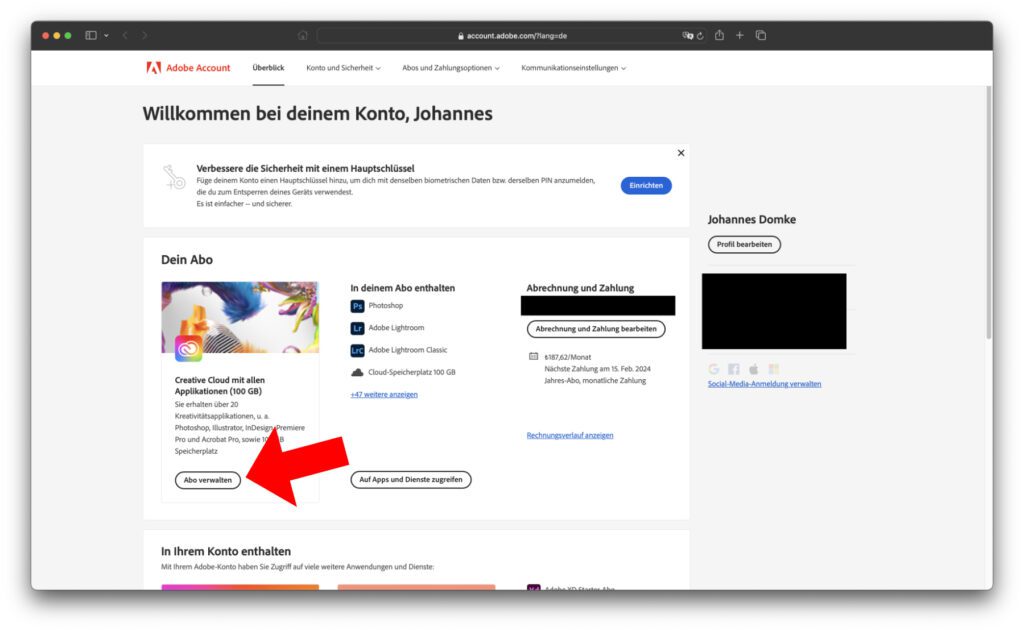

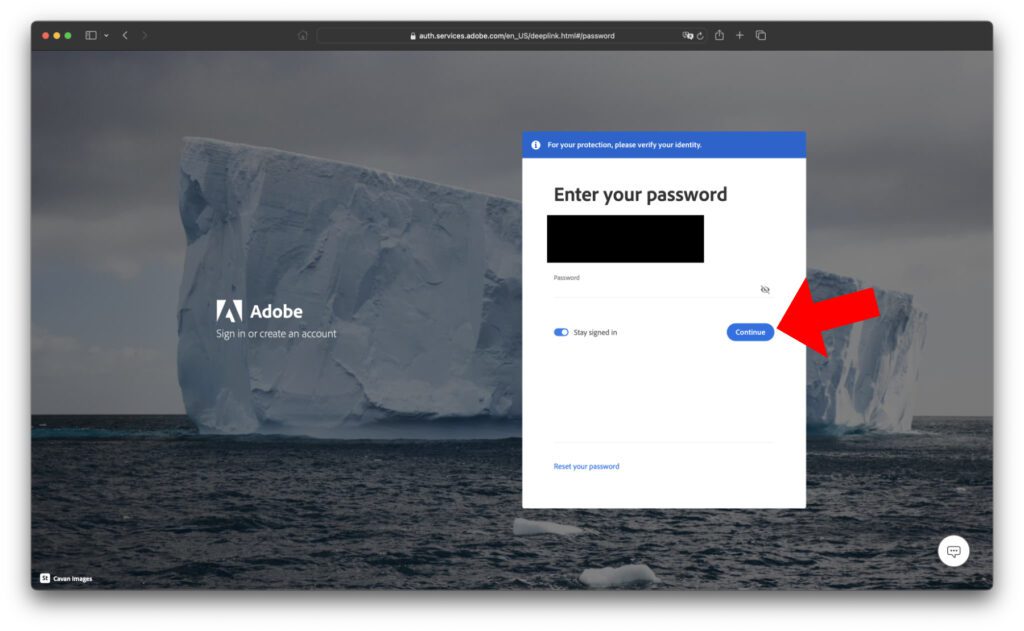
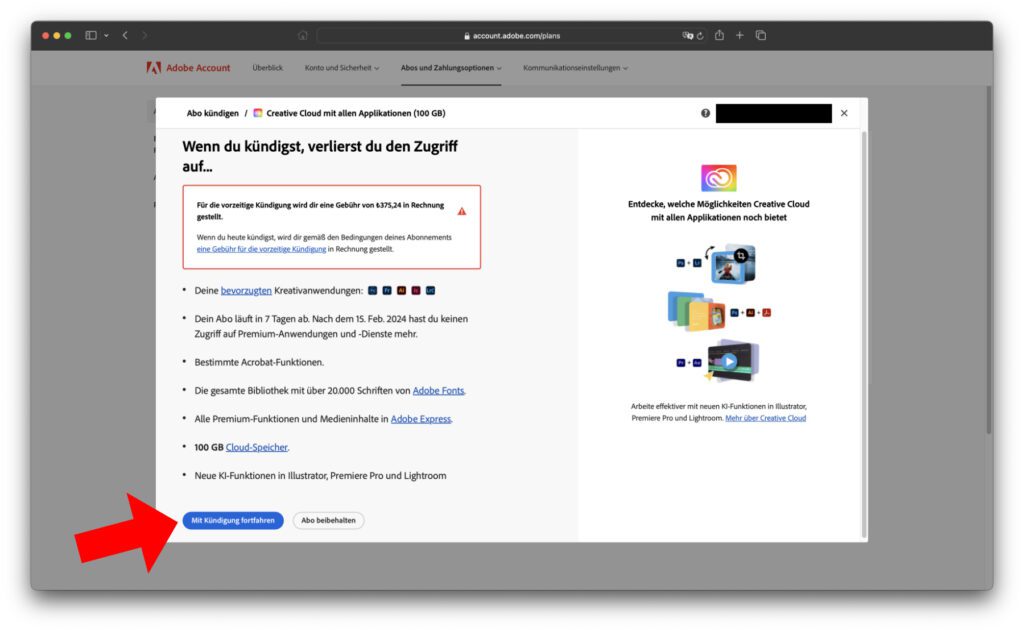
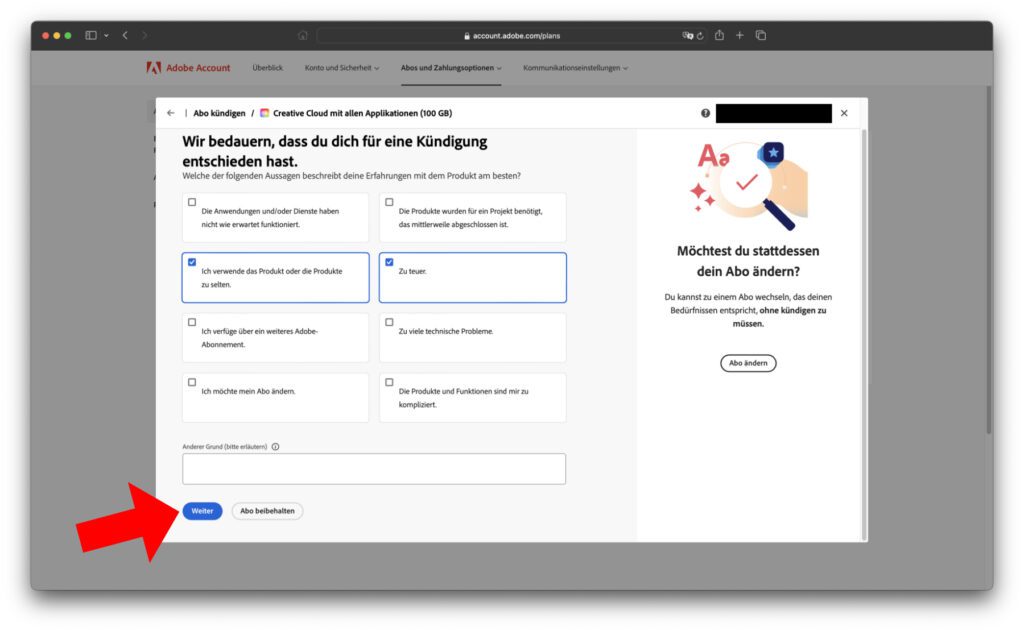
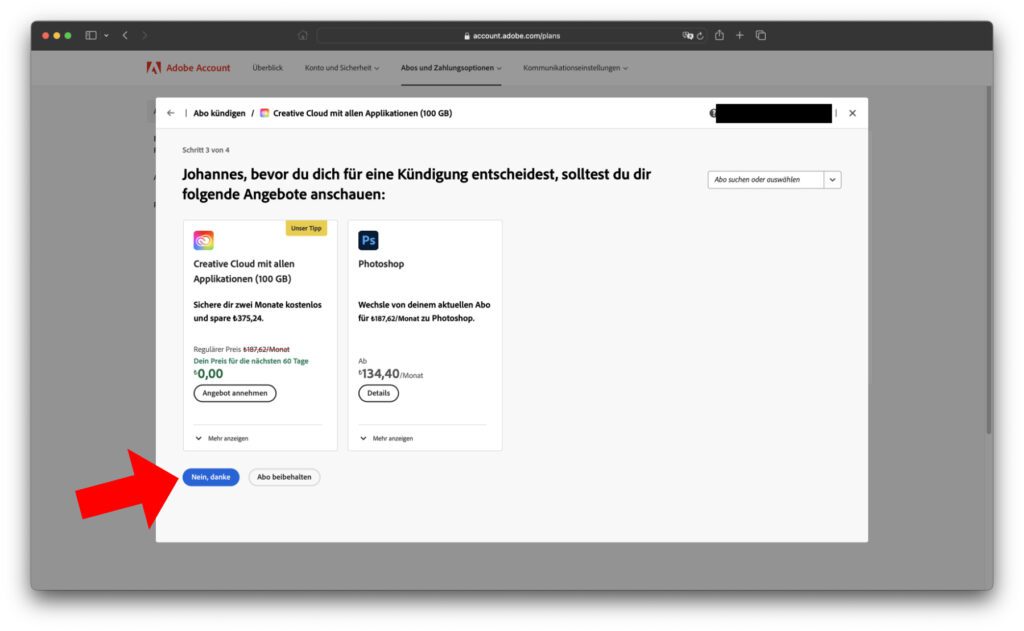
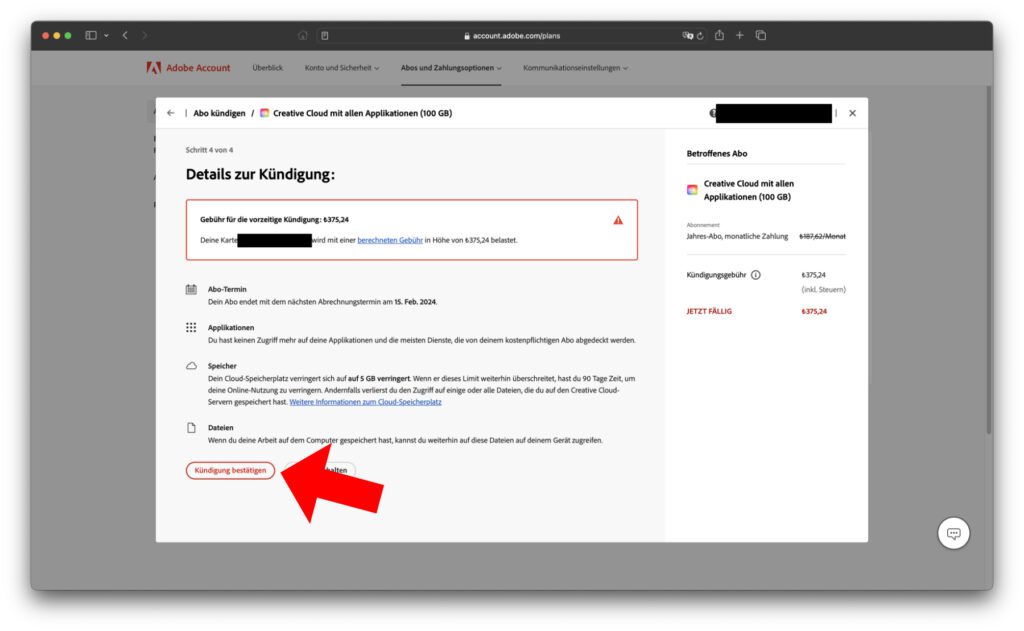
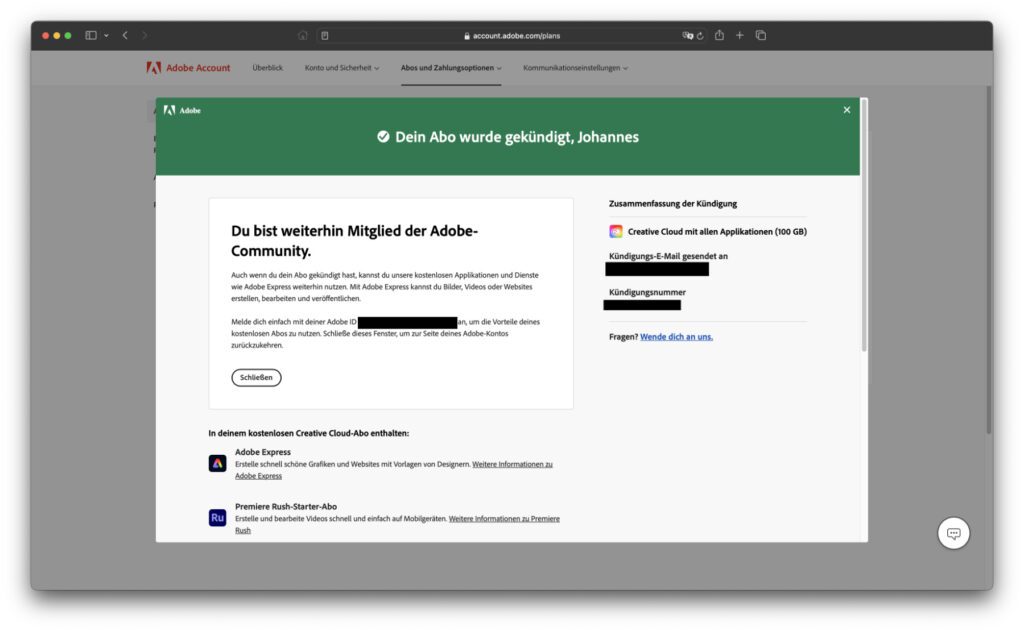
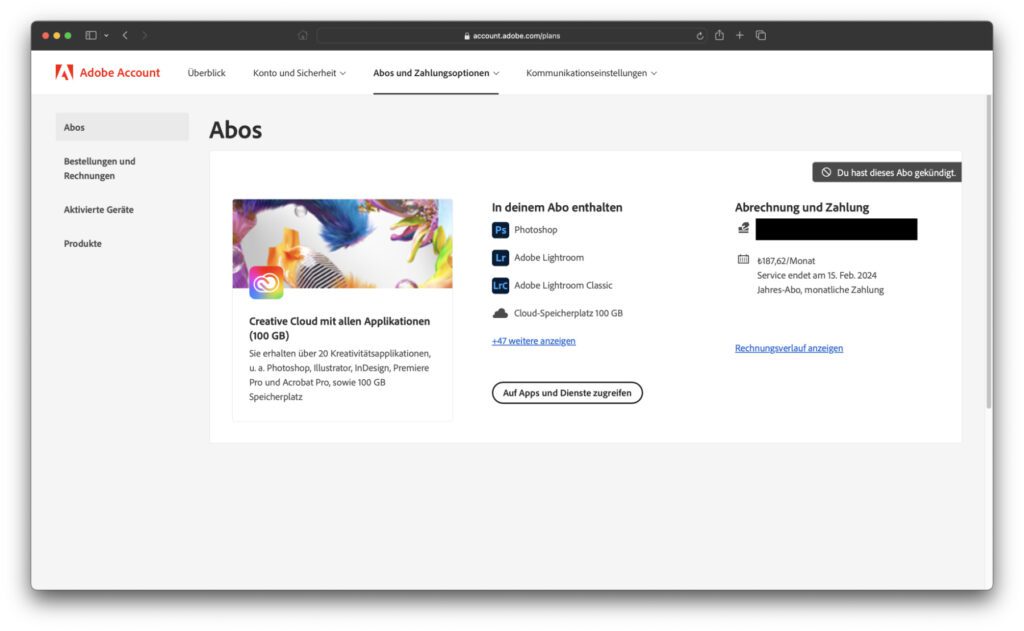








Ich habe die selbe Nachricht bekommen, und ebenfalls sofort gekündigt.
Ich hatte das vorbezahlte Jahresabo (für 2.268 try), und jetzt läuft mein gekündigtes Abo noch bis 6. August 2024. Ich denke dass bei mir kein Hinweis beim Kündigen kam, dass ich wegen des frühzeitigen Kündigens noch etwas „nachzahlen“ muss. Die von mir angegebene Kreditkarte ist auch nicht mehr gültig und abgelaufen.
Denkt ihr dass da noch was kommt und ich noch etwas nachzahlen muss?
Hab die gleiche Situation, ABO läuft bis September. Denke da kommt nichts mehr. Meine Karte ist auch nicht mehr gültig. Mehr als Kündigen geht doch nicht und nachzahlen werde ich auch nicht.
Ich hatte noch Kontakt über den Chat mit dem Adobe Support, und da wurde bestätigt, dass sie derzeit prüfen, von wo das Abo genutzt wird und bei entsprechender Abweichung dann die Leute informieren. In dem Chat wurde nichts erwähnt, dass etwas nachgefordert wird, sondern eben mit Ablauf des Abos auf den deutschen Tarif umgestellt wird.
Also, kündigen, und gut ist!